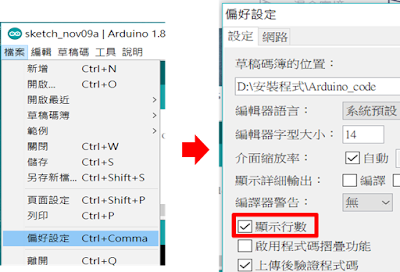當我們在做一些網路測試或物聯網系統應用開發時
有時會從上層去call Socket API來進行網路通訊資料傳輸
這邊介紹一下一個好用的GNU LGPL開源測試軟體(當然也可以自己寫一隻類似的程式, 應該不難, 但是畢竟這是人家寫好並開源分享出來的, 感謝他的貢獻orz)
SocketTest
這是一個java tool, 該軟體作者為Akshathkumar Shetty
軟體使用方式很簡單(註: 這邊我們是以windows 64位元環境及下載SocketTest v3.0版的binary file來直接進行使用測試)
首先可先到SocketTest官方網站下載其binary file或者source code
http://sockettest.sourceforge.net/

下載下來之後會是一個名為SocketTest-master的壓縮檔
透過解壓縮程式對該檔案進行解壓縮後(可用同為開源的7-Zip來解壓縮, 網址: https://www.developershome.com/7-zip/ )

再來進入到SocketTest-master中的dist, 裡面可以找到SocketTest.jar這個jar檔

由於這是一隻.jar檔, 如果我們要執行它的話, 需要jre環境(java runtime environment)
(註:若不知道jre或jdk是什麼的朋友可自行google搜尋一下相關資料)
可直接到java官網下載(這邊以windows 64來做示例): https://www.java.com/zh_TW/download/windows-64bit.jsp

下載完之後(檔名大約是jre-8u201-windows-x64之類的, 會有版本號差別)進行安裝
安裝過程似乎沒什麼需要特別注意的, 故就不再一一說明, 僅列出下圖

安裝完之後就可直接執行SocketTest.jar開啟這個程式
開啟之後可看到下圖畫面, 可利用上方的頁籤決定進行client或server的設定
這在將電腦作為server或client拿來測試嵌入式板端的socket時很方便

這邊會直接在自己這本機電腦上傳送封包給自己來進行測試實驗(當然也可以用嵌入式板子或另一台電腦傳socket封包過來給本機電腦測試)
該軟體預設的連線ip是127.0.0.1
可以改成自己電腦當下的ip來實驗 例如這邊以192.168.0.2為例
可將server設定為192.168.0.2 並設定port號 並按下Start Listening
並將client ip(connect to)設定為192.168.0.2 並設定port號 並按下Connect以進行連線
須注意 server須要先Listening, 然後client才能去連, 所以下面這張圖片故意放直的(有順序)

此時就可以在client或server的Message欄位輸入資料, 並按下send互相傳送資料

而如果是走UDP, 其設定方式也是類似, 不同的是client和server的設定在同一頁籤, 如下圖

雖然這範例說明是自己pc與自己連線
但筆者過去也曾經用過Raspberry pi 板子透過python socket API測試過
算是一款方便好用的工具!